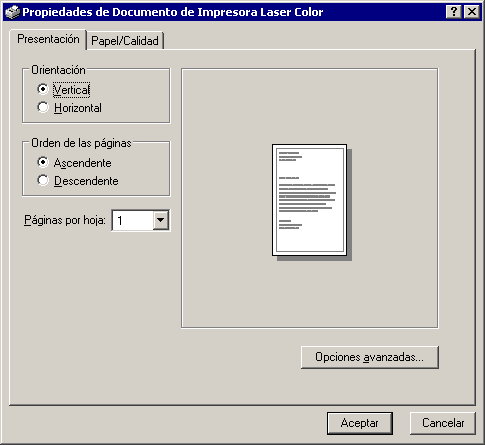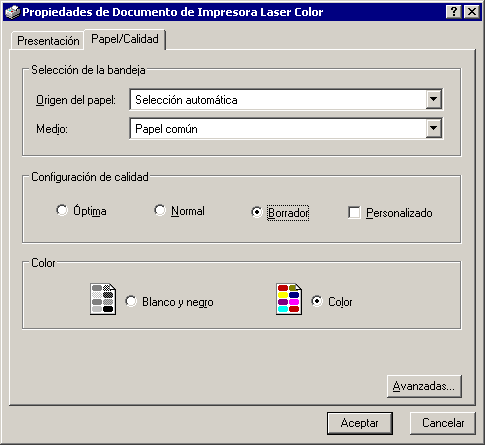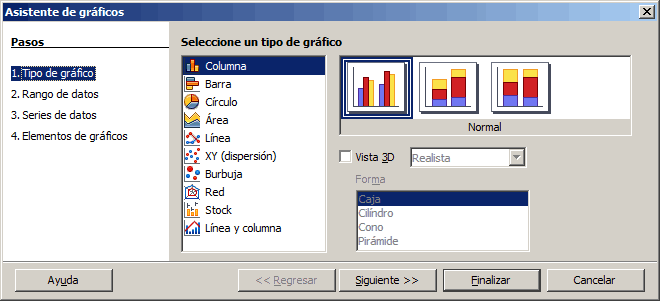En este apartado, aprenderemos de manera sencilla y sintetizada, los conocimientos básicos para el uso, manejo y diseño de las filas y columnas en una hoja de cálculo
- INSERTAR FILAS, COLUMNAS Y CELDAS
3.1 Insertar filas, columnas y celdas
Al introducir un dato en una celda, OpenOffice Calc va a intentar, en primer lugar, interpretarlo como un número, y por defecto alineará los números a la derecha y el texto a la izquierda. Al insertar una fila o una columna, primero debe ubicarse en la celda donde desee hacer la inserción.
La fila se insertará sobre la fila de la celda seleccionada y la columna se insertará a la izquierda de la columna de la celda seleccionada. Para insertar una fila o una columna usted puede seguir cualquiera de estas opciones:
• Hacer clic derecho sobre la primera columna de la hoja de cálculo (la columna de numeración de filas) y, desde el menú contextual, seleccionar Insertar filas o Insertar columnas.
• Ir a menú Insertar y seleccionar submenú Filas o Columnas.
• Desde la barra de herramientas lateral izquierda, haga clic sobre el botón Insertar celdas y manténgalo presionado hasta que aparezca el menú. Seleccione allí Insertar filas o Insertar columnas.
Si desea insertar un conjunto de celdas, y desplazar los datos hasta que dejen espacio a la nueva selección, entonces, una vez realizada la operación de Cortar o Copiar, posicione el cursor en el lugar en el que desea insertar la selección y seguidamente realice una de las siguientes operaciones:
• Seleccione desde el menú Insertar, el comando Celdas...
• Pulse el botón derecho del ratón, y desde el menú contextual, seleccione Insertar celdas...
Tras realizar esto, aparecerá el cuadro de dialogo Insertar celdas, en el cual debe elegir una de las cuatro opciones disponibles y hacer clic en el botón Aceptar.

Para borrar una fila o columna, no basta con seleccionarla y pulsar la tecla suprimir, ya que esta acción sólo borra el contenido de las celdas, pero la fila o columna que contienen a esa celda se mantienen. Para borrar una o varias filas o las columnas completamente, usted debe:
• Seleccionar la fila, haciendo clic sobre su número, o columna, haciendo clic sobre la letra de encabezado.
• Pulsar el botón derecho del ratón y seleccionar la opción borrar filas o borrar columnas, según corresponda.
Como alternativa encontrará en la barra de menú Editar la opción Borrar celdas, que elimina la fila o columna que tenga seleccionada.
3.2 Modificar el tamaño de filas y columnas
Por defecto, OpenOffice Calc ajusta la altura de la fila al contenido de la misma. En cambio, el ancho de la columna se mantiene fijo, y si el contenido no cabe en la celda, este invadirá la celda contigua, siempre que esté vacía, de lo contrario los datos quedarán ocultos.
Para cambiar el tamaño de una fila, acerque el cursor hasta el margen derecho, en la zona en la que aparece la numeración de las filas, o bien al margen superior, donde aparecen las letras que designan las columnas, para cambiar el ancho de una columna. A continuación sitúe el cursor en la unión de dos filas o dos columnas hasta que cambie de apariencia, adoptando la de una flecha doble. Luego presione sin soltar el botón del ratón y arrástrelo hasta el alto de fila o ancho de columna que desee.
Si conoce el valor exacto de la altura de la fila o del ancho de la columna, en el menú Formato, elija el comando Fila o columna y en el siguiente menú desplegable Altura... o Ancho ... Tras esto aparecerá un cuadro de dialogo (ver Figura 13) que pide el valor de la altura de la fila o el ancho de columna según corresponda.
|
Cuando comienza a trabajar con una hoja nueva, todas las filas y columnas poseen el mismo ancho y alto predefinido. Este valor puede ser configurado según sea su necesidad, de modo que al crear una nueva hoja todas las celdas tengan el ancho y alto previamente definido. También se puede realizar este cambio una vez que haya introducido datos en la hoja de cálculo, en este caso el cambio afectará a todas las celdas que no hayan sido ajustadas previamente.
Para establecer el ancho (columna) o alto óptimo (fila), acceda al menú Formato y seleccione el comando Columnas o bien Filas, eligiendo posteriormente Ancho Óptimo ... o bien Alto Óptimo ..., según corresponda. Con esto se muestra el cuadro de diálogo de la Figura 14.
 |
3.3 Ocultar y mostrar filas o columnas
OpenOffice Calc permite ocultar filas o columnas, de modo que, aunque existan, pueden que no estén visibles en la hoja. Para ocultar una fila o columna debe seleccionarla y luego desde el menú Formato, seleccionar Fila o Columna y elija Ocultar.
Si alguna celda de esa fila o columna contiene algún dato que se usa en otro lugar de la hoja, ese dato seguirá existiendo.
Para mostrar una fila o columna que se encuentra oculta, en primer lugar seleccione las filas o columnas anterior y posterior a la que se encuentra oculta, y luego acceda al menú Formato, seleccione el comando Filas o Columnas y elija Mostrar.
3.4 Proteger celdas
Para proteger una o varias celdas de posibles modificaciones, seleccione Atributos de celda desde el menú Formato Celda y allí acceda a la sección Protección de celda, en esta sección dispone de distintas opciones para proteger los datos de celdas y columnas seleccionadas (ver Figura 15).
|
 |
Para convertir un área de celdas no protegida en un área protegida desde esta ventana, realice lo siguiente:
• Seleccione las celdas.
• A continuación seleccione la casilla de verificación Protegido.
• Para terminar, abra el menú Herramientas - Proteger documento - Hoja de cálculo.